윈도우PC를 사용한다면 꼭 필요한 툴 중에 하나인 알집입니다.
타 소프트웨어도 많지만 친근한 UI와 다양한 압축/압출 기능으로 많은 분들이 사용합니다.
압축/압출을 가볍게 사용하신다면 한눈에 들어오는 UI의 알집을 추천드립니다.
지금부터 알집 설치 방법을 알아보도록 하겠습니다.
다운로드를 위하여 아래 링크를 클릭합니다.
https://www.altools.co.kr/download/alzip.aspx
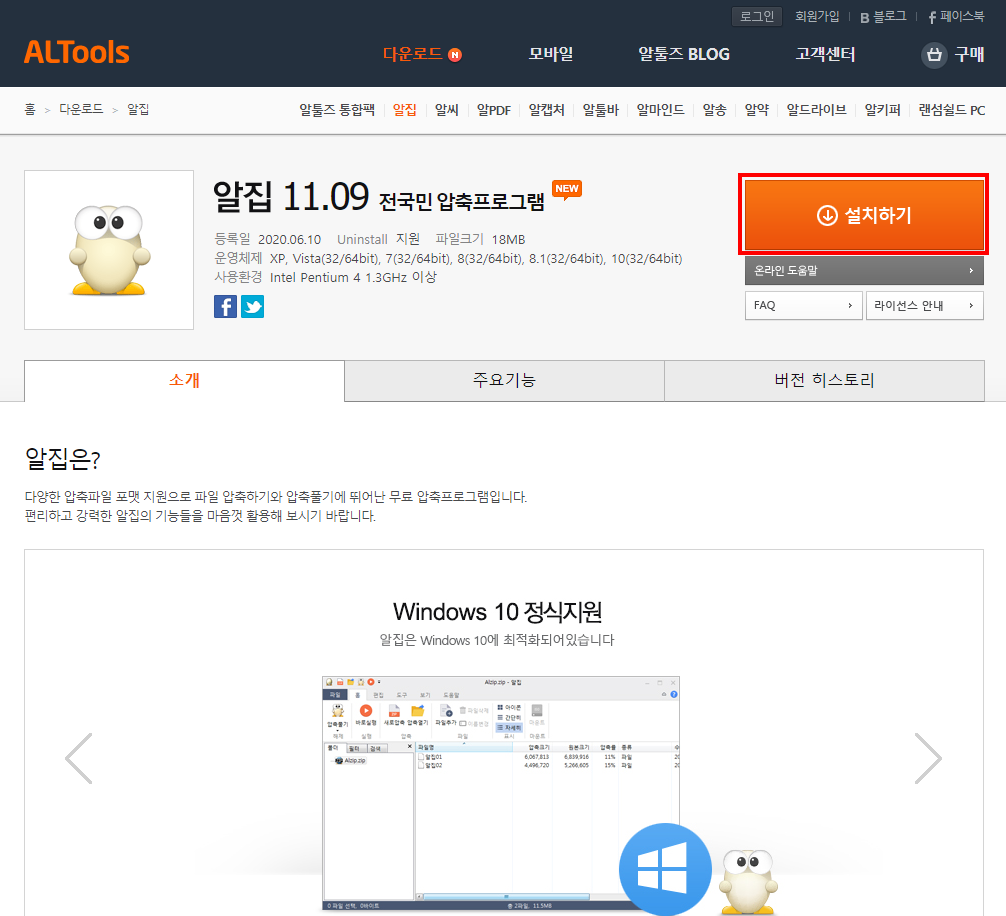
링크 클릭 시 위와 같이 알툴즈 홈페이지로 이동됩니다.
현재 최신 버전은 알집 11.09 버전이며, '설치하기'를 눌러 다운로드를 진행합니다.
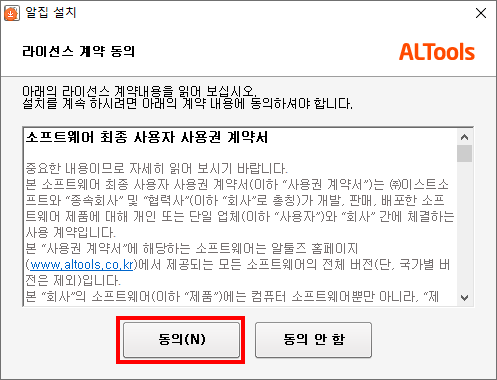
다운로드 완료 후 인스톨 프로그램을 시작하면 위와 같이 알집의 라이선스 계약서가 뜨며
'동의'를 클릭하여 설치를 계속합니다.

본격적으로 알집 설치에 들어갑니다.
불필요한 기능 설치를 최소화하기 위해 우측 하단의 '알씨 추가 설치' 체크박스 체크를 해제합니다.
(불필요한 소프트웨어 설치는 PC의 성능 저하를 일으킵니다.)
체크박스 체크 해제를 하셨다면 '설치 시작(N)'을 클릭하여 설치를 진행합니다.

불필요한 기능 설치를 최소화하기 위해 하단의 '위메프/하프클럽 - 제휴 추가, ZUM을 검색엔진으로' 체크박스 체크를 해제합니다.
체크박스 체크 해제 이유는 위의 내용과 같습니다.
체크박스 체크 해제를 하셨다면 '빠른 설치(N)'을 클릭합니다.
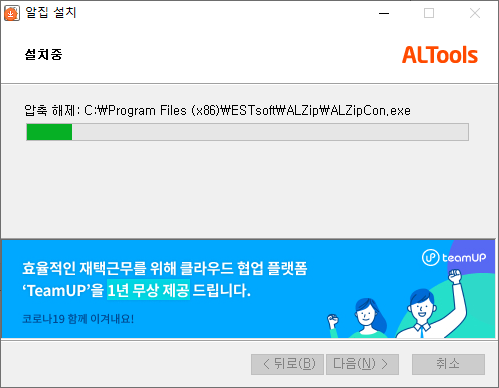
설치가 완료될 때까지 잠시 기다립니다.

위와 같은 내용으로 'ZUM을(를) 설치 해 보시겠습니까?' 체크박스 체크를 해제 후 '확인'을 클릭합니다.
(다른 소프트웨어 설치 시에도 불필요한 소프트웨어 설치를 권유하지 않는지?, 꼼꼼히 확인하시기 바랍니다.
독자님의 꼼꼼함이 PC의 성능을 좌우합니다..!!)
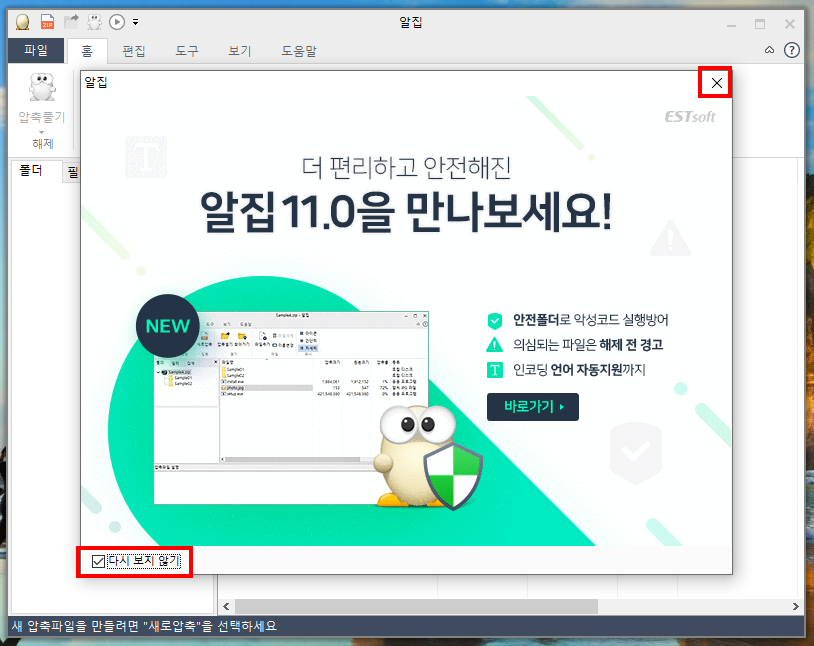
설치 완료 후 바탕화면의 알집을 실행시키면 위와 같이 팝업창이 나타납니다.
'다시 보지 않기' 체크 후 'X'를 클릭합니다.
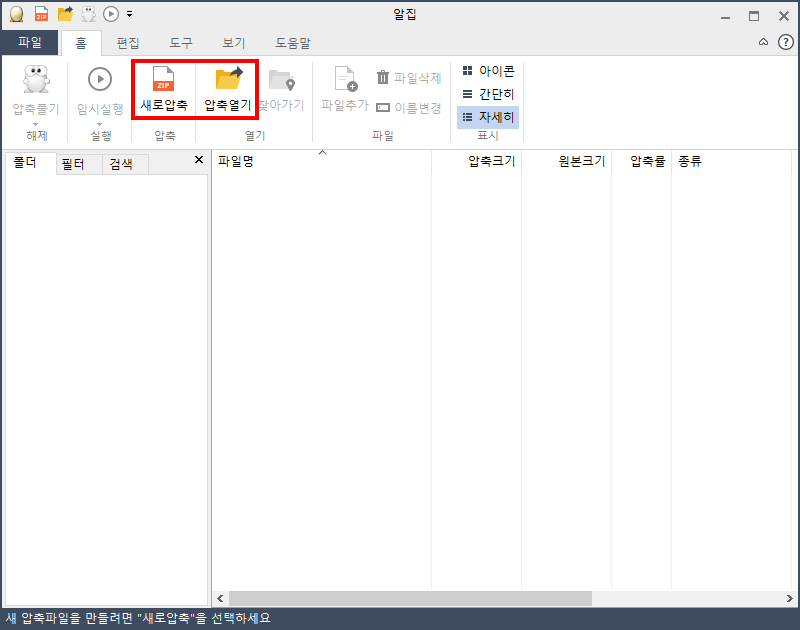
위와 같이 '새로 압축/ 압축 열기'를 통하여 압축/압출을 진행할 수 있습니다.
또한 압축 파일(ZIP File)을 마우스 우측 클릭 후 압축 풀기가 가능하며,
압축하고자 하는 폴더를 마우스 우측 클릭하여 압축을 할 수 있습니다.
이 외에도 다양한 확장자의 압축 풀기가 가능하며,
대용량 파일의 경우 분할 압축 또한 지원합니다.
독자님의 사용 용도에 따라 옵션을 주어 사용하시면 됩니다.
이상 알집 설치 방법이었습니다.
'Utility' 카테고리의 다른 글
| 윈도우탐색창을 한 눈에! QDir 다운로드 및 사용법 (0) | 2020.07.21 |
|---|---|
| 읽고 싶은 책을 PC(컴퓨터)로! 예스24 eBook 뷰어 설치 방법 (0) | 2020.06.27 |
| 반복 클릭 시간 단축, 오토클릭(Auto Click) 설치 및 사용 방법 (0) | 2020.06.21 |
| 부드러운 동영상 시청을 위한 KM플레이어(KMPlayer) 다운로드 및 설치 (0) | 2020.06.18 |